Excel中的各种公式可以帮助我们解决不少计算问题,简化我们的计算。下面介绍一种如何用Excel公式计算年终奖个人所得税
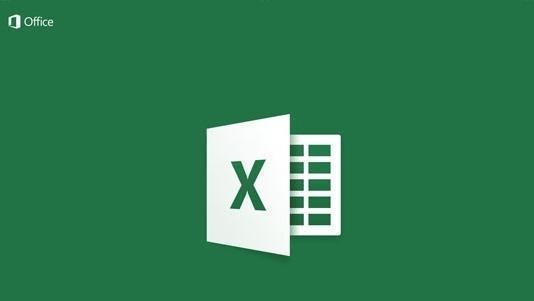
材料/工具
电脑 Excel
方法
首先了解个人所得税的税率
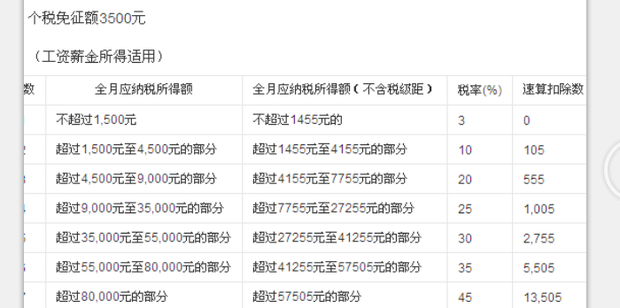
数据如图计算如下
B2=2016年12月工资
C2=2016年12月社保
D2=2016年12月应纳税所得额=2016年12月工资-2016年12月社保=B2-C2
E2= 2016年12月个人所得税=ROUND(IF(B2-C2-3500<0,0,MAX((B2-C2-3500)*{0,0.03,0.1,0.2,0.25,0.3,0.35,0.45}-{0,0,105,555,1005,2755,5505,13505})),2)
F2= 2017年1月年终奖
G2=2017年1月年终奖个人所得税=ROUND(IF(D2
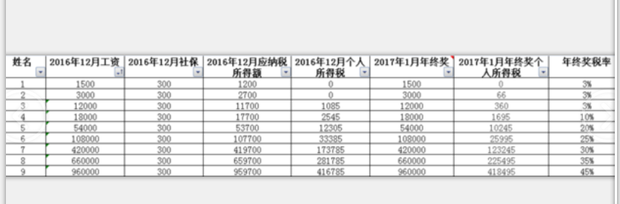
姓名1,2016年12月应纳税所得1200+2017年1月年终奖500=2700<免征额3500,个税为0
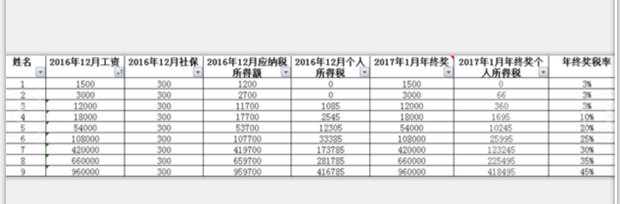
姓名2,2016年12月应纳税所得2700<3500,用2017年1月年终奖3000-(3500-2016年12月应纳税所得2700)=2200作为应税基数,个税为2200*0.03=66
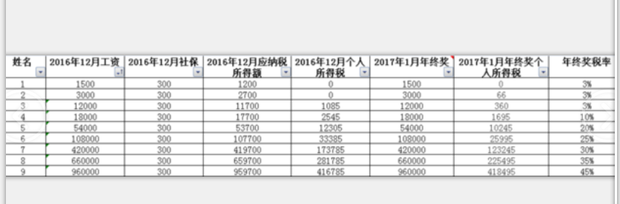
姓名3,用2017年1月年终奖12000/12=1000,不超过1500税率为3%,个税为12000*0.03=360
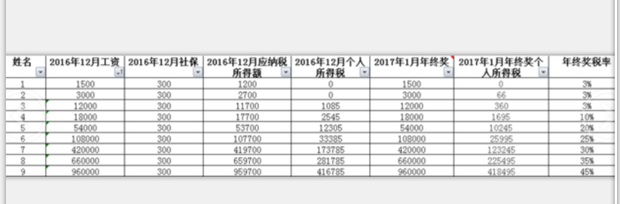
姓名4,用2017年1月年终奖18000/12=1500,超过1500税率为10%,个税为18000*0.03=540,18001*0.1-105=1695.1,依次类推,来算出每个人的年终奖个人所得税
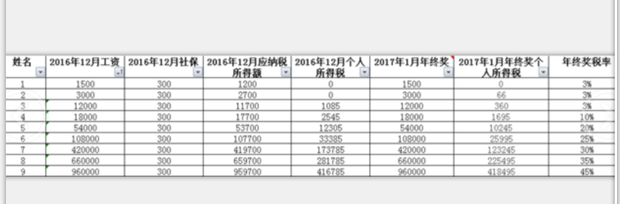
声明:本网页内容旨在传播知识,若有侵权等问题请及时与本网联系,我们将在第一时间删除处理。